Общие сведения об уведомлениях в Центре действий Windows 10
Центр действий Windows 10 в основном заменяет (или улучшает) предыдущую область уведомлений, которая ранее заменяла панель задач.
(Microsoft наверняка любит что-то менять!) Центр уведомлений уведомляет вас о различных событиях, которые вы можете решить или отклонить по своему усмотрению. Чтобы вызвать окно Центра поддержки, щелкните значок «Вызов» справа от часов на панели задач. (См. Рис. 1.)
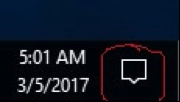
Рис. 1. Пустой значок вызова.
Откроется окно Центра поддержки, которое отображается в правой части экрана. (Помимо щелчка по значку «Вызов»
, вы также можете запустить Центр уведомлений, нажав сочетание клавиш Win + A.) Если у вас есть уведомления, значок «Вызов» будет содержать текст. Если значок «вызова» пуст, нет смысла запускать Центр действий, поскольку он будет пуст. Вот как выглядит значок, когда у меня есть уведомление. (См. Рис. 2.)
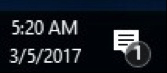
Рисунок 2. Значок вызова, указывающий на уведомление.
Теперь, когда я вижу, что у меня есть уведомление, я могу щелкнуть значок, чтобы открыть окно Центра поддержки. (См. Рис. 3.)
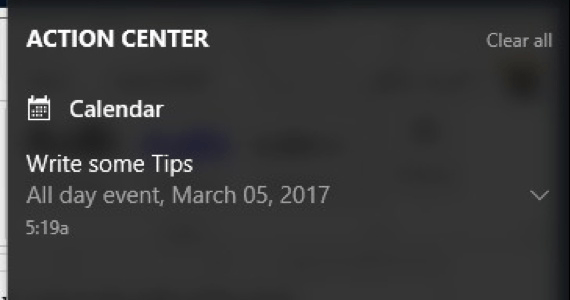
Рисунок 3. Окно Центра поддержки с уведомлением.
Если вы хотите очистить уведомление, нажмите «Очистить весь текст» в правом верхнем углу, и ваше уведомление исчезнет. Если вы хотите просмотреть подробную информацию о своем уведомлении, щелкните его стрелку вниз справа. Если вы хотите, чтобы окно Центра поддержки исчезло, просто щелкните в любом месте рабочего стола за пределами окна.
Некоторые приложения могут писать уведомления в Центр поддержки. Чтобы настроить это, перейдите в Пуск | Настройки, щелкните Система, затем слева щелкните Уведомления и действия. Теперь вы можете указать, какие приложения могут писать уведомления в Центр поддержки. Вы также можете выполнить некоторую элементарную настройку Центра уведомлений.
Этот совет (6867) применим к Windows 10.